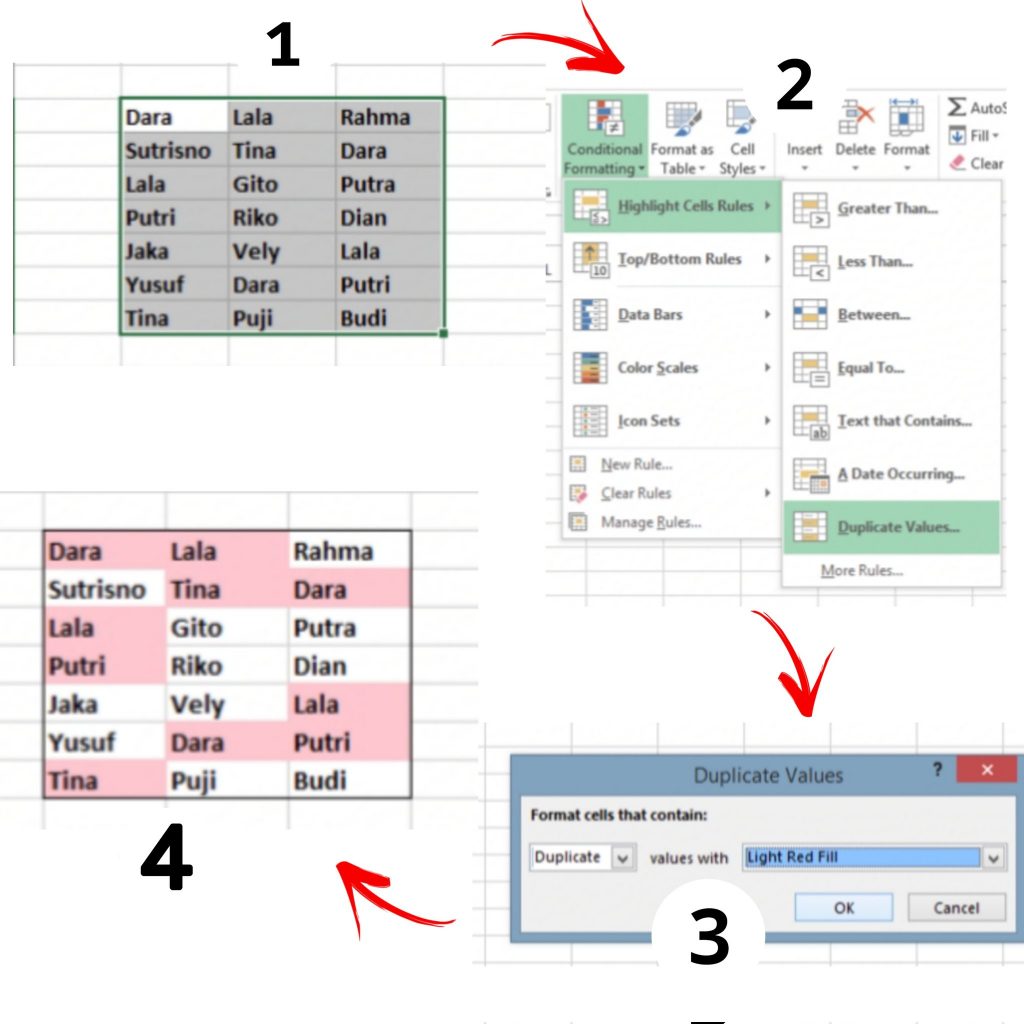Excel adalah sebuah program Microsoft Office yang berguna untuk mengolah dan memanipulasi data seperti tabel atau daftar. Dalam pengolahan data di Excel, seringkali kita mengalami kesulitan saat harus mencari data yang sama atau duplikat pada berbagai sheet atau kolom yang berbeda. Oleh karena itu, kita perlu mengetahui cara mencari data duplikat di Excel agar pengolahan data bisa lebih efektif dan efisien. Berikut adalah beberapa cara untuk mencari data yang sama di Excel, yaitu:
Cara Mencari Data Duplikat Menggunakan Fungsi Excel
Langkah pertama yang dapat dilakukan untuk mencari data duplikat di Excel adalah dengan menggunakan fungsi Excel. Fungsi Excel yang tepat untuk mencari data duplikat adalah COUNTIF. COUNTIF bekerja dengan cara menghitung berapa kali nilai tertentu muncul di dalam rentang atau range data.
Caranya adalah dengan masuk ke tab Formula pada ribbon Excel dan cari fungsi COUNTIF. Apabila ingin mencari nilai tertentu yang duplikat, maka dapat memasukkan nilai yang ingin dicari pada range yang dimaksud, kemudian tekan tombol Enter. Hasilnya, maka kita akan mendapatkan output berapa kali nilai tersebut muncul sebagai duplikat.
Cara Mencari Data Duplikat Menggunakan Mode Tampilan Data
Selain menggunakan fungsi COUNTIF, kita juga dapat menggunakan mode tampilan data. Mode tampilan data biasanya ditampilkan di dalam tab Data pada ribbon Excel. Dalam mode tampilan data, kita dapat mengelompokkan data yang sama atau yang duplikat secara otomatis. Selain itu, kita juga dapat menyaring data dan menemukan data yang duplikat secara manual dengan menggunakan perintah Remove Duplicates.
Cara menggunakan mode tampilan data untuk mencari data duplikat adalah dengan melakukan langkah-langkah sbb:
- Pilih range data yang akan diperiksa untuk duplikasi
- Klik pada tab Data pada ribbon Excel dan pilih Remove Duplicates
- Pilih kolom data apa saja yang ingin dijadikan dasar untuk mengidentifikasi duplikat
- Klik OK untuk menghapus data duplikat
FAQ
Berikut adalah dua pertanyaan umum yang sering diajukan tentang cara mencari data duplikat di Excel:
1. Bisakah mencari data duplikat di beberapa kolom atau sheet yang berbeda di Excel?
Ya, kita dapat mencari data duplikat di beberapa kolom atau sheet yang berbeda di Excel. Caranya adalah dengan menggunakan fungsi Excel VLOOKUP atau HLOOKUP. Fungsi ini dapat mencari data duplikat di beberapa sheet atau kolom dengan menggunakan nilai yang ditentukan sebagai kunci pencarian.
2. Apa yang harus dilakukan jika data yang duplikat tidak muncul saat mencari menggunakan COUNTIF atau Remove Duplicates?
Jika data yang duplikat tidak muncul saat mencari menggunakan COUNTIF atau Remove Duplicates, maka kemungkinan data tersebut duplikat karena perbedaan tanda baca atau spasi. untuk mengatasi masalah ini, kita bisa mencoba menggunakan fungsi CLEAN atau TRIM untuk membersihkan data dari karakter yang tidak diinginkan seperti spasi dan tanda baca. Selain itu, kita juga bisa menggunakan fungsi FIND atau SEARCH untuk mencari posisi data tersebut dalam cell dan membandingkannya dengan data dalam cell lain.
Video Cara Mencari Data Duplikat di Excel
Demikianlah beberapa cara untuk mencari data duplikat di Excel. Dengan cara yang tepat dan efektif, pengolahan data di Excel dapat menjadi lebih mudah dan cepat. Semoga informasi ini dapat membantu Anda dalam pengolahan data di Excel.